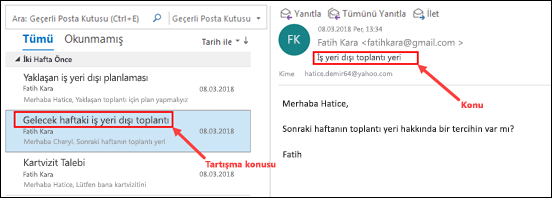Aldığınız herhangi bir iletinin konusunu değiştirebilirsiniz.
Önemli: Bir iletinin konusunu değiştirip yeni konu satırını kaydedebilmenize rağmen, Outlook size konuşma konusuna göre gruplandırılmış iletileri varsayılan olarak gösterir. İleti listenizde yeni değiştirilen konu satırını görmek için Görünüm oluşturma, değiştirme veya özelleştirmeniz gerekir.
Aldığınız iletinin konu satırını değiştirme
-
İletiyi açmak için çift tıklayın. İleti konusunu Okuma Bölmesi'nden değiştiremezsiniz.
-
Konu satırını seçin. İpucu: Konu satırının içinde herhangi bir yere tıklayın. Yanıp sönen bir imleç gördüğünüzde, konu satırının tamamını seçmek için CTRL+A tuşlarına basın.
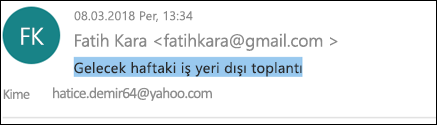
-
Yeni konunuzu yazın.
-
İleti penceresinin sol üst köşesindeki Kaydet simgesine tıklayın ve ardından iletiyi kapatın.
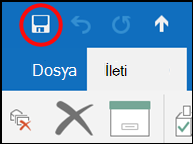
-
Yeni konunuz Okuma Bölmesi'nde görünür, ancak ileti listesinde özgün konuşma konusu gösterilmeye devam eder.